教學課程:使用 Azure Data Share 共享數據
在本教學課程中,您將瞭解如何設定新的 Azure Data Share,並開始與 Azure 組織外部的客戶和合作夥伴共用您的數據。
在本教學課程中,您將了解如何:
- 建立數據共用。
- 將數據集新增至 Data Share。
- 啟用 Data Share 的快照集排程。
- 將收件者新增至 Data Share。
必要條件
- Azure 訂用帳戶:如果您沒有 Azure 訂用帳戶,請在開始之前建立 免費帳戶 。
- 收件者的 Azure 電子郵件位址(使用其電子郵件別名將無法運作)。
- 如果來源 Azure 數據存放區位於與您用來建立 Data Share 資源的訂用帳戶不同的 Azure 訂用帳戶中,請在 Azure 數據存放區所在的訂用帳戶中註冊 Microsoft.DataShare 資源提供者 。
從記憶體帳戶共用
- Azure 儲存體 帳戶:如果您還沒有帳戶,您可以建立 Azure 儲存體 帳戶
- 寫入記憶體帳戶的許可權,其存在於 Microsoft.儲存體/storageAccounts/write。 此許可權存在於 儲存體 帳戶參與者角色中。
- 將角色指派新增至記憶體帳戶的許可權,此帳戶存在於 Microsoft.Authorization/role assignments/write 中。 此權限存在於擁有者角色中。
從 SQL 型來源共用
以下是從 SQL 來源共用資料的必要條件清單。
從 Azure SQL 資料庫 或 Azure Synapse Analytics 共用的必要條件(先前稱為 Azure SQL DW)
- Azure SQL 資料庫 或 Azure Synapse Analytics(先前稱為 Azure SQL DW),其中包含您想要共享的數據表和檢視。
- 寫入 SQL Server 上資料庫的許可權,其存在於 Microsoft.Sql/servers/databases/write 中。 此權限存在於參與者角色中。
- SQL Server 的 Microsoft Entra 管理員
- SQL Server 防火牆存取。 這可以透過下列步驟來完成:
- 在 [Azure 入口網站] 中,流覽至 [SQL Server]。 從左側導覽中選取 [防火牆和虛擬網络 ]。
- 針對 [允許 Azure 服務和資源存取此伺服器] 選取 [是]。
- 選取 [+新增用戶端 IP]。 用戶端IP位址可能會變更。 下次您從 Azure 入口網站 共用 SQL 資料時,可能需要重複此程式。 您也可以新增IP範圍。
- 選取 [儲存]。
從 Azure Synapse Analytics 共用的必要條件 (工作區) SQL 集區
-
- Azure Synapse Analytics (工作區) 專用 SQL 集區,其中包含您想要共享的數據表。 目前不支持共享檢視。 目前不支援從無伺服器 SQL 集區共用。
寫入 Synapse 工作區中 SQL 集區的許可權,其存在於 Microsoft.Synapse/workspaces/sqlPools/write 中。 此權限存在於參與者角色中。
Data Share 資源的受控識別存取 Synapse 工作區 SQL 集區的許可權。 這可以透過下列步驟來完成:
在 Azure 入口網站 中,流覽至 Synapse 工作區。 從左側導覽中選取 [SQL Active Directory 管理員],並將您自己設定為 Microsoft Entra 管理員。
開啟 Synapse Studio,從左側導覽中選取 [管理 ]。 選取 [安全性] 底下的 [存取控制 ]。 指派您自己 SQL 系統管理員 或 工作區管理員 角色。
在 Synapse Studio 中,從左側導覽中選取 [開發 ]。 在 SQL 集區中執行下列腳本,以將 Data Share 資源受控識別新增為db_datareader。
create user "<share_acct_name>" from external provider; exec sp_addrolemember db_datareader, "<share_acct_name>";<>share_acc_name是您 Data Share 資源的名稱。 如果您尚未建立 Data Share 資源,您可以稍後返回此必要條件。
Synapse 工作區防火牆存取。 這可以透過下列步驟來完成:
- 在 Azure 入口網站 中,流覽至 Synapse 工作區。 從左側導覽中選取 [防火牆 ]。
- 針對 [允許 Azure 服務和資源存取此工作區] 選取 [開啟]。
- 選取 [+新增用戶端 IP]。 用戶端IP位址可能會變更。 下次您從 Azure 入口網站 共用 SQL 資料時,可能需要重複此程式。 您也可以新增IP範圍。
- 選取 [儲存]。
從 Azure 數據總管共用
- 具有您要共用之資料庫的 Azure 數據總管叢集。
- 寫入 Azure 數據總管叢集的許可權,其存在於 Microsoft.Kusto/clusters/write 中。 此權限存在於參與者角色中。
登入 Azure 入口網站
登入 Azure 入口網站。
建立 Data Share 帳戶
在 Azure 資源群組中建立 Azure Data Share 資源。
選取入口網站左上角的功能表按鈕,然後選取 [ 建立資源 ] (+)。
搜尋 Data Share。
選取 [數據共用],然後選取 [ 建立]。
使用下列資訊填寫 Azure Data Share 資源的基本詳細數據。
設定 建議的值 欄位描述 訂用帳戶 您的訂用帳戶 選取您想要用於數據共享帳戶的 Azure 訂用帳戶。 資源群組 testresourcegroup 使用現有的資源群組或建立新的資源群組。 Location 美國東部 2 選取數據共享帳戶的區域。 名稱 datashareaccount 指定數據共享帳戶的名稱。 選取 [檢閱 + 建立],然後選取 [建立] 以建立您的數據共享帳戶。 建立新的數據共享帳戶通常需要大約 2 分鐘或更少時間。
部署完成後,請選取前往資源。
建立共用
流覽至 [數據共用概觀] 頁面。
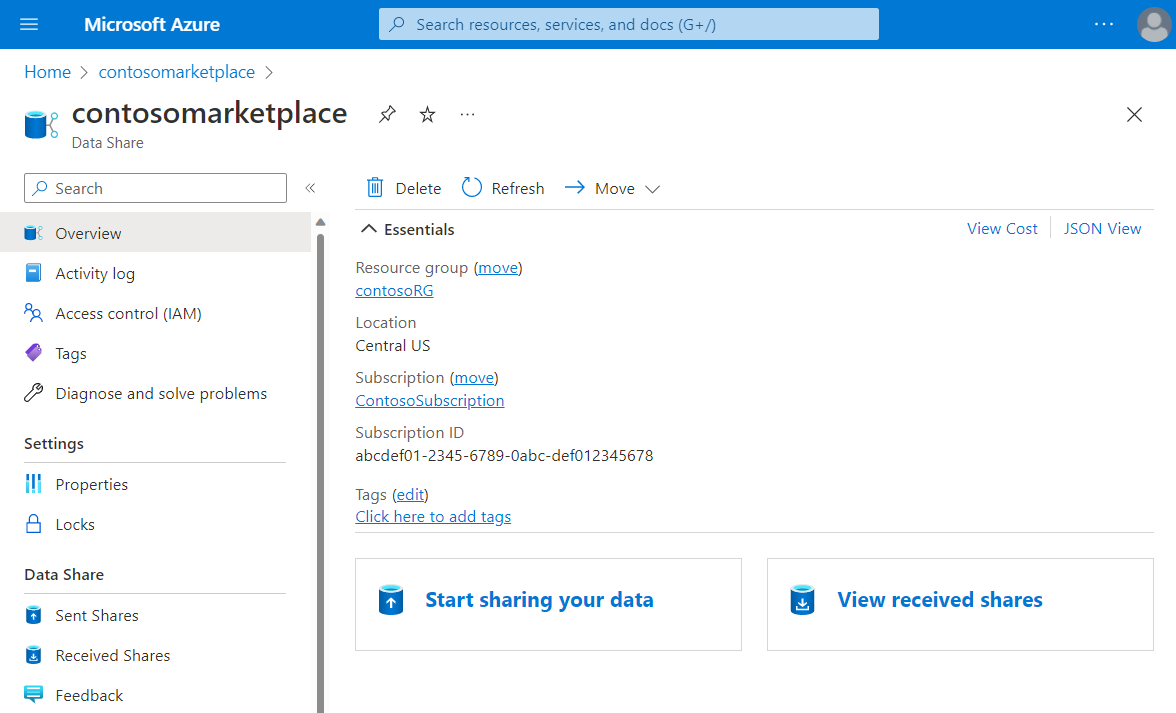
選取 [ 開始共用您的數據]。
選取 建立。
填寫您共用的詳細數據。 指定名稱、共用類型、共用內容的描述,以及使用規定(選擇性)。
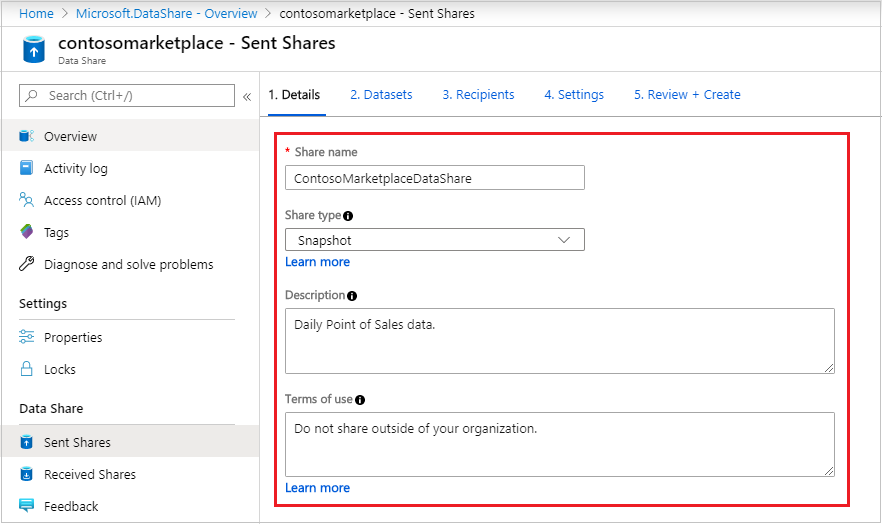
選取繼續。
若要將數據集新增至共用,請選取 [ 新增數據集]。
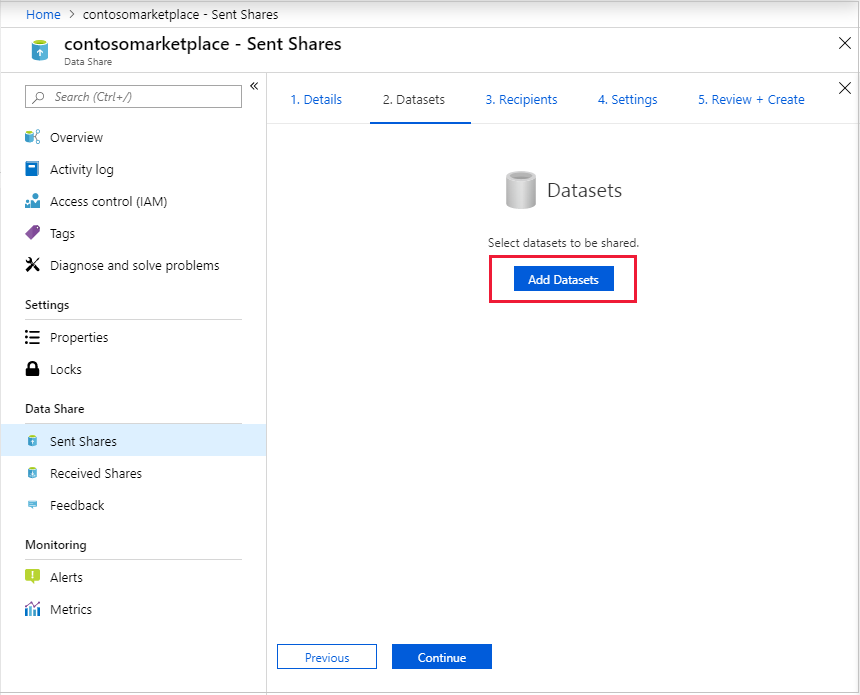
選取您想要新增的數據集類型。 根據您在上一個步驟中選取的共用類型(快照集或就地),您會看到不同的數據集類型清單。 如果從 Azure SQL 資料庫 或 Azure Synapse Analytics 共用(先前稱為 Azure SQL DW),系統會提示您輸入驗證方法來列出數據表。 選取 [Microsoft Entra 驗證],然後核取 [允許 Data Share 代表我執行上述 「建立使用者」腳本的複選框。
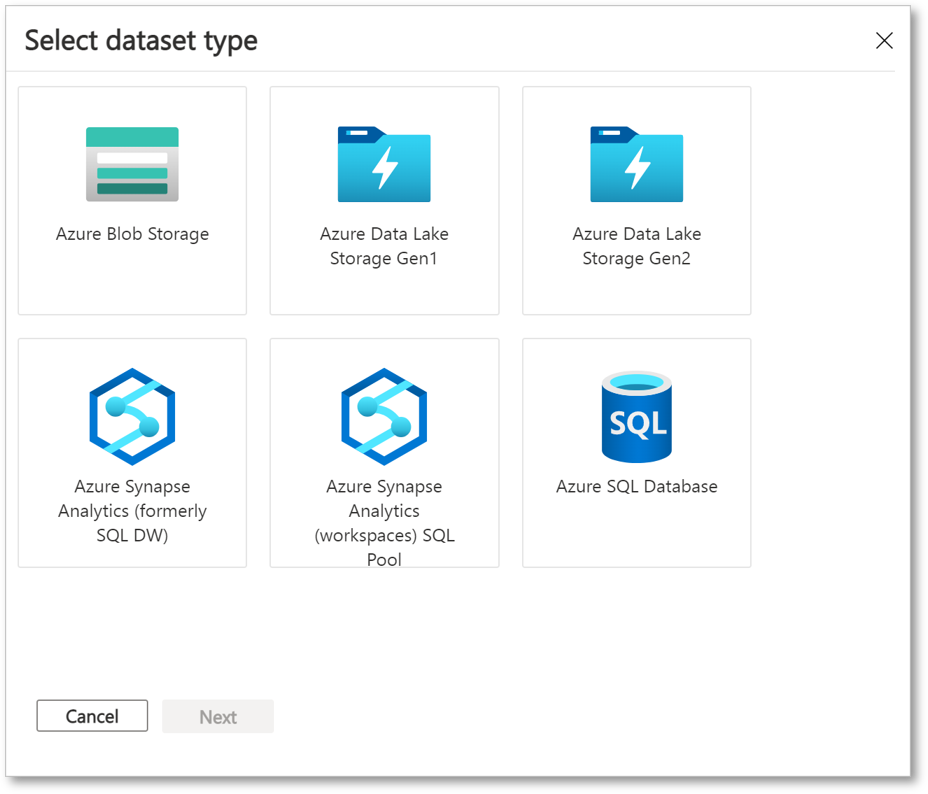
流覽至您想要共享的物件,然後選取 [新增數據集]。
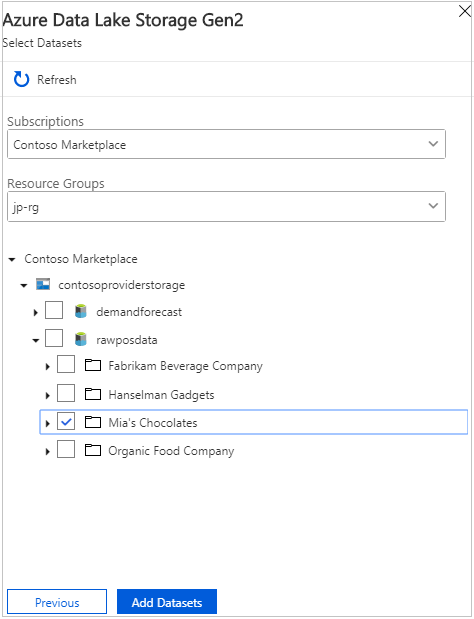
在 [收件者] 索引標籤中,選取 [+ 新增收件者],以輸入數據取用者的電子郵件位址。
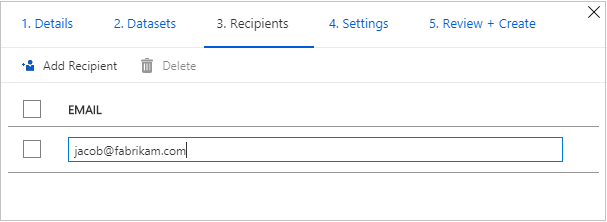
選取繼續。
如果您已選取快照集共享類型,您可以設定快照集排程,為數據取用者提供數據的更新。
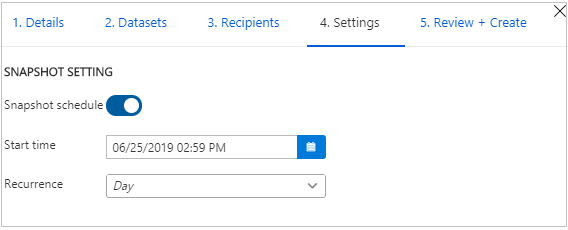
選取開始時間和周期間隔。
選取繼續。
在 [檢閱 + 建立] 索引標籤中,檢閱您的套件內容、設定、收件者和同步處理 設定。 選取 建立。
您的 Azure Data Share 現在已建立,且 Data Share 的收件者現在已準備好接受您的邀請。
清除資源
不再需要資源時,請移至 [Data Share 概觀 ] 頁面,然後選取 [ 刪除 ] 將其移除。
下一步
在本教學課程中,您已瞭解如何建立 Azure Data Share 並邀請收件者。 若要了解數據取用者如何接受和接收數據共享,請繼續接受和接收數據教學課程。

